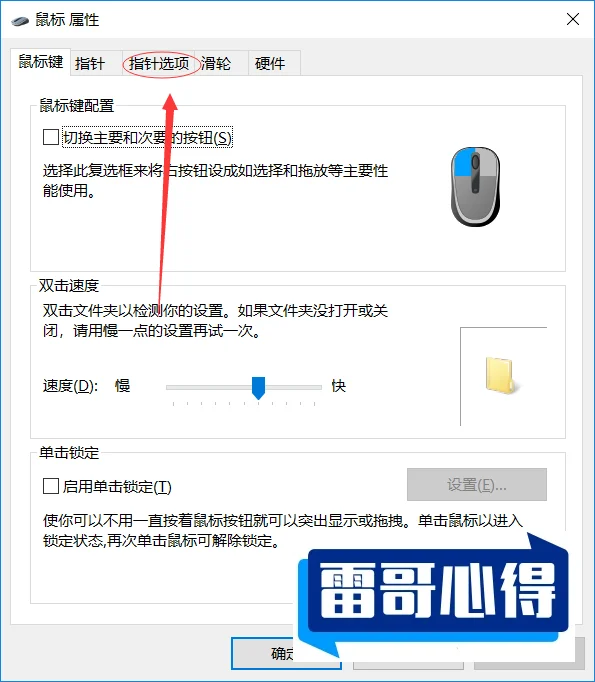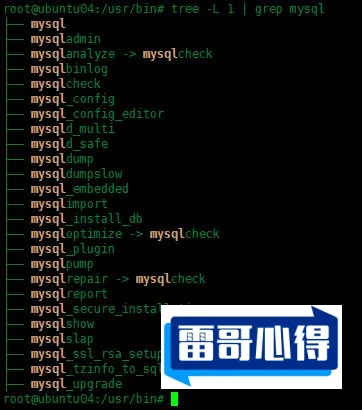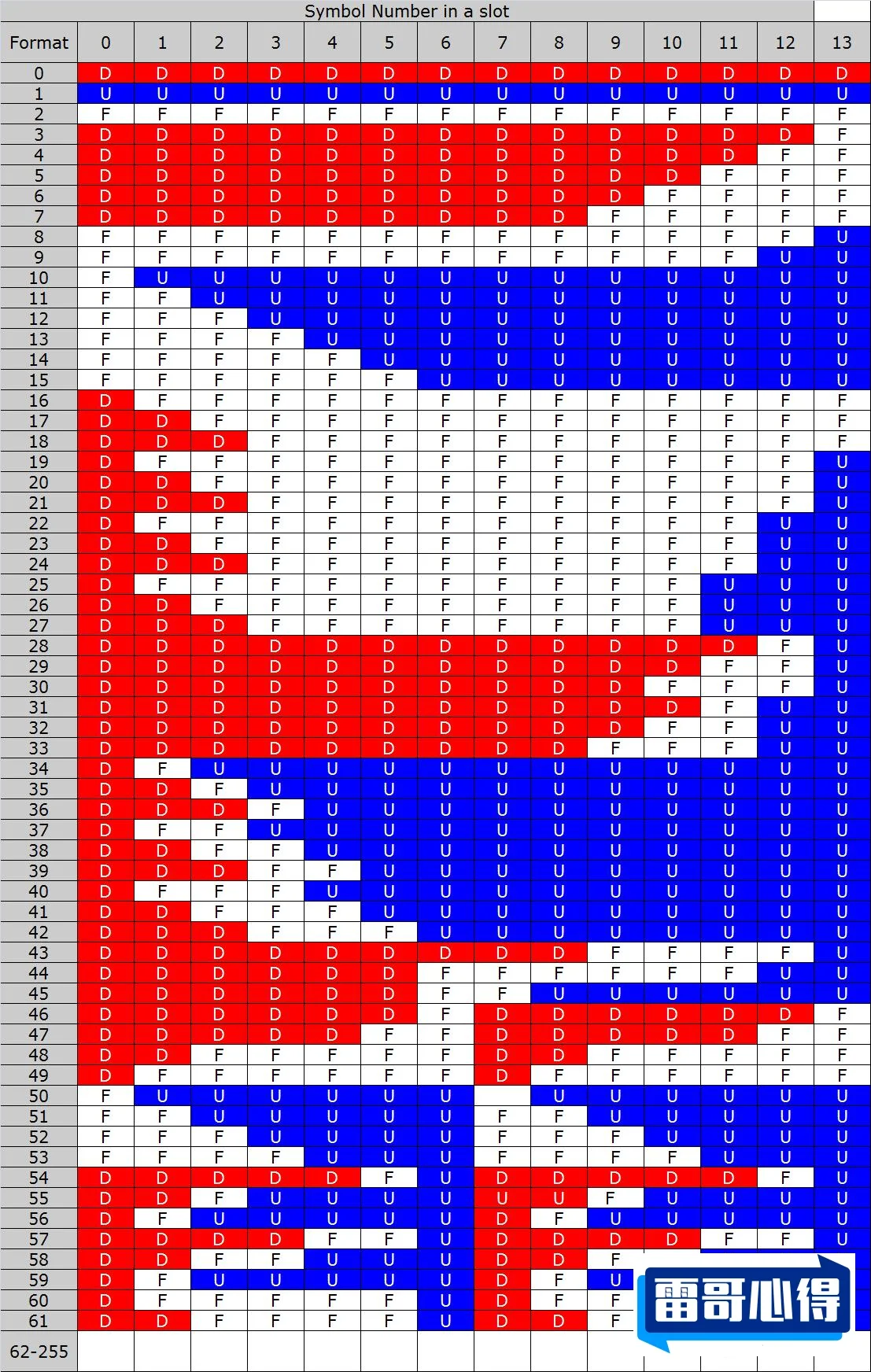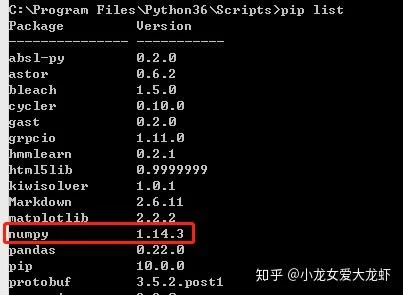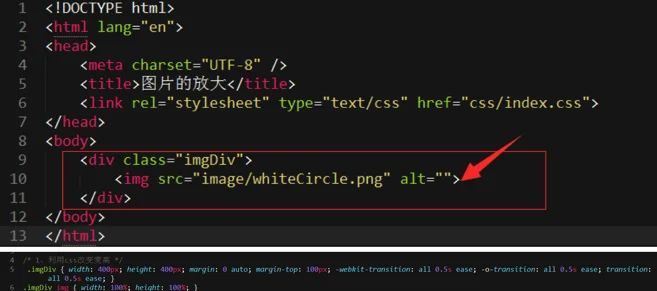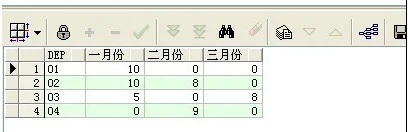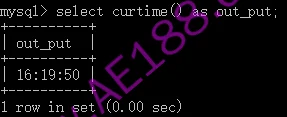HTML中设置空行的方法以及空白行的作用和应用场景介绍大全
在HTML中,设置空行可以采用以下方法:
使用标签设置空行
<br>标签
在需要空行的地方插入一个或多个 <br> 标签,就能产生空行效果。该方法产生的空行高度较小,通常只有一行的高度。示例如下:
<p>这是第一行文本。</p> <br> <p>这是第二行文本。</p>
空的 <p> 标签
在HTML代码中插入一个空的段落标签可以创建空行。不过这种做法可能影响语义结构和可访问性,并非被所有开发者推荐。示例:
<p>这是第一行</p> <p></p> <p>这是第三行</p>
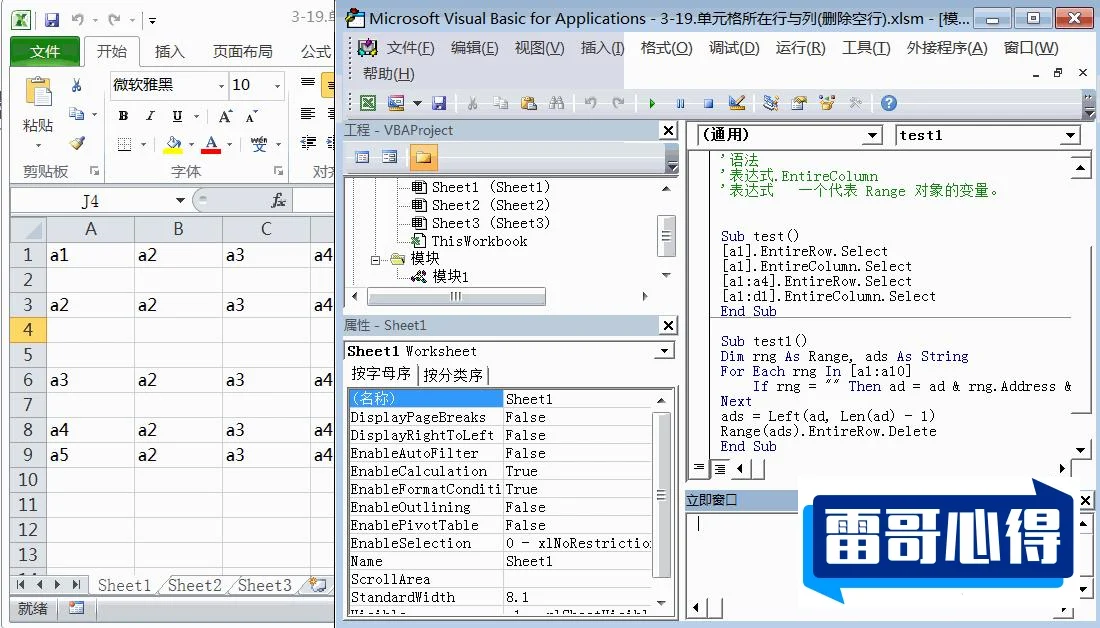
使用CSS样式设置空行
设置段落的行距
可以通过样式属性或者CSS样式表来设置段落的行距。例如,通过设置“line-height”样式属性来控制段落的行距;也可以在CSS样式表中添加样式规则“p { line-height: 1.5; }”,这会将页面中所有段落标签的行距设置为当前字体大小的1.5倍。
使用margin属性
为元素添加margin属性,并设置为适当的数值,就能实现空行效果。例如:为段落添加样式“margin-bottom: 20px;”,会在段落下方添加一个高度为20像素的空白间距。
使用padding属性
类似于margin,为元素添加padding属性并设置适当数值,也能实现空行效果。如为段落添加样式“padding-bottom: 20px;”,会在段落下方添加一个高度为20像素的空白区域。
使用空的 <div> 标签配合CSS样式
通过为需要空行的地方添加一个空的 <div> 标签,并为其设置display: block; 和height等样式,可实现空行效果。例如:
<style> .emptyline { display: block;height: 20px;} </style> <div class="emptyline"></div>
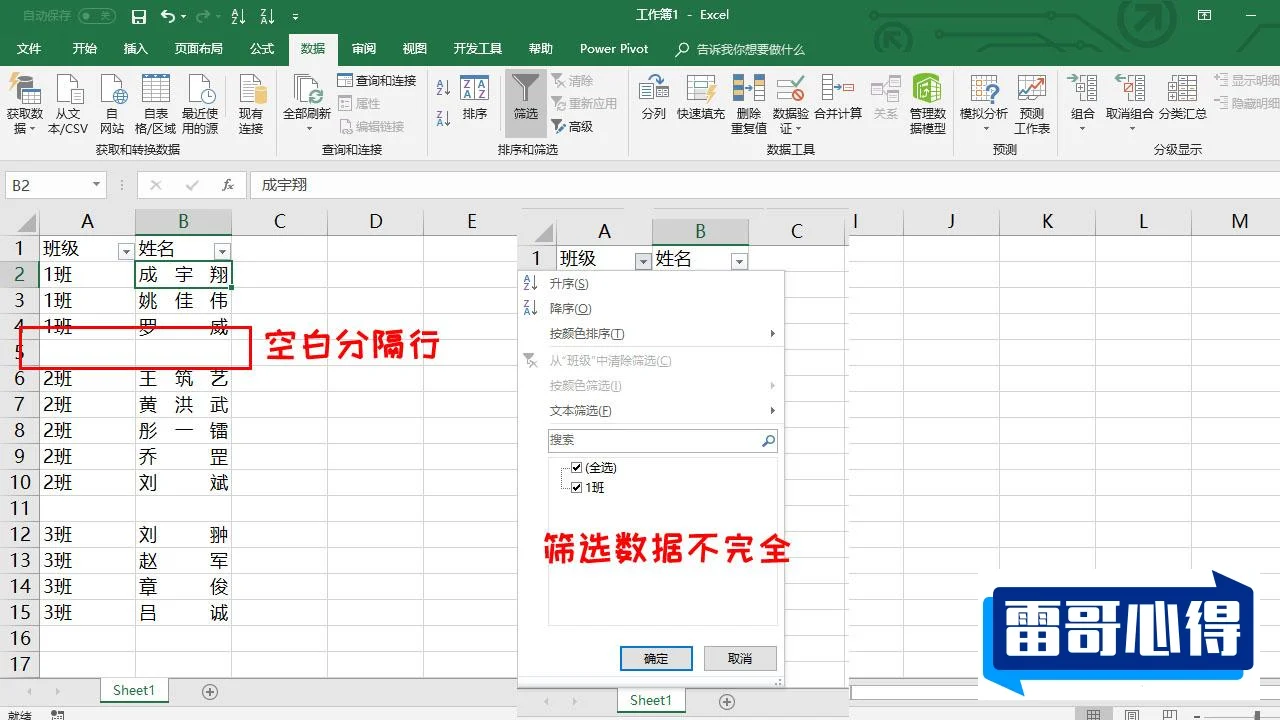
空白行的作用
首先,空白行能够提升页面的可读性,使文本内容更清晰地划分,让用户更易阅读和理解。其次,在页面布局方面,空白行有助于合理划分页面区域,使页面结构更整齐、有序,增强视觉效果。
空白行的应用场景
文章排版
在展示文章内容时,使用空白行分隔段落,可让文章层次分明,阅读体验更好。
表单设计
在表单中,用空白行分隔不同的输入项或表单区域,能让表单结构更清晰,方便用户填写信息。
菜单导航
在菜单导航中,通过空白行分隔不同的菜单项,可提升菜单的可读性和易用性,让用户更易识别各个菜单项。